Эта глава описывает допустимые имена переменных и функций Mathcad, предопределенные переменные подобные, а также представления чисел
| Вид материала | Документы |
- Лекция 19. Предел и непрерывность функции нескольких переменных, 34.61kb.
- Задание в Mathcad сигналов в виде функций и векторов. В mathcad для задания различных, 94.91kb.
- MathCad Mathcad, 7.16kb.
- Основы программирования на Visual Basic, 136.76kb.
- Вопросы к экзамену по курсу «Вычислительные системы, сети и телекоммуникации», 51.75kb.
- Вопросы к экзамену по курсу " ЭВМ и периферийные устройства" для групп К2-121, -122,, 75.03kb.
- Описание сар в терминах пространства состояния. Управляемость и наблюдаемость сар., 26.71kb.
- Введение в математическую логику, 167.69kb.
- Диас Валеев меч вестника – слово, 7700.91kb.
- Минимизация логических функций по картам Карно, 107.73kb.
Подпрограммы
Вспомнив, что программа является выражением, состоящим из операторов, каждый из которых содержит выражения, можно прийти к выводу, что оператор в программе может быть другой программой.
На Рисунке 8 приведены два примера программ, содержащих оператор, являющийся, в свою очередь, программой. Пример в правой части Рисунка 8 показывает пример вложенных программ с большим числом уровней. Вообще говоря, предел для числа уровней вложенных друг в друга программ отсутствует. С практической точки зрения программы со слишком большим числом уровней вложенности могут оказаться слишком трудными для понимания.
Одним из путей, которым многие программисты избегают нагромождения сложных программных конструкций, является перенесение сложностей в “подпрограммы.” На Рисунке 9 показано, как это можно сделать в Mathcad. Определив intsimp где-нибудь в другом месте и использовав его внутри adapt, можно сделать программу, определяющую adapt, значительно проще. Определение adapt стало бы значительно более громоздким, если бы оба вхождения intsimp в него нужно было бы заменять длиннющим определением intsimp, приведенным в верхней части рисунка.
Функция adapt осуществляет адаптивную квадратуру или интегрирование, используя intsimp для аппроксимации площади на каждом подинтервале интегрирования. Из последней строки видно, что функция adapt вызывает сама себя, т.е. определена рекурсивно. Рекурсивные определения функций рассмотрены более подробно в следующем разделе.
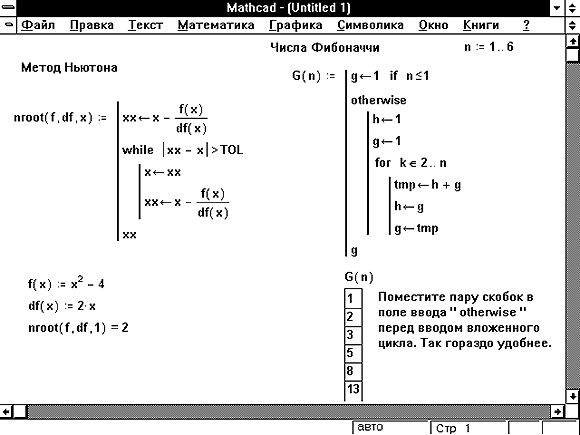
Рисунок 8: Программы, операторы которых сами являются программами.
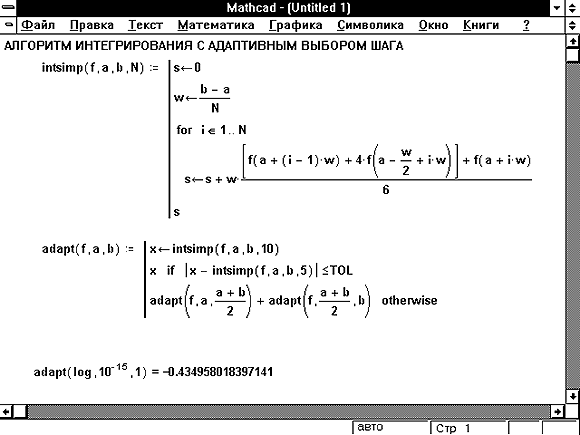
Рисунок 9: Использование подпрограммы для устранения громоздкости.
Рекурсия
Рекурсия является одним из мощных методов программирования и заключается в определении функции через саму себя, как показано на Рисунке 10. Рекурсивные определения функций должны всегда состоять по меньшей мере из двух частей:
- начального определения, предотвращающего бесконечную рекурсию, и
- определения функции в терминах предыдущего значения функции.
Основная идея подобна идее математической индукции: если можно получить значение f(n+1) из f(n) и известно f(0), то известна и вся функция f.
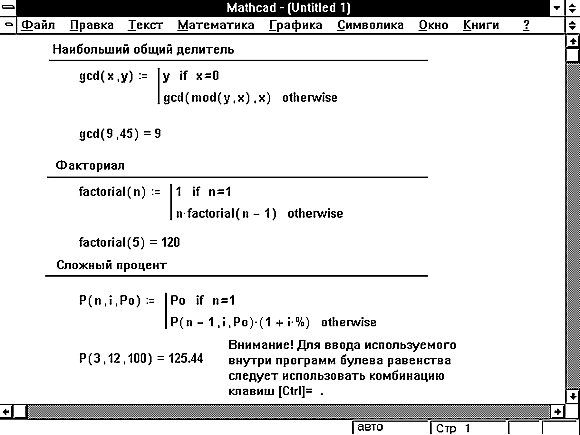
Рисунок 10: Рекурсивное определение функции.
Следует, однако, помнить, что рекурсивные определения функций далеко не всегда являются самыми эффективными в вычислительном отношении, несмотря на их краткость и элегантность. Часто оказывается, что определения, использующие операторы цикла, вычисляют нужные значения быстрее.
Инструментарий программирования Mathcad легок в использовании, поскольку состоит всего из семи кнопок. Тем не менее эта простота обнаруживает удивительную мощь. Вместе с обширным набором численных функций Mathcad и абстрактными структурами данных, которые позволяют использовать аппарат вложенных массивов Mathcad, эти семь операторов позволяют писать самые сложные программы.
На следующих ниже рисунках приведены только немногие из этих возможностей. По мере приобретения опыта в программировании для Mathcad Вам будут открываться все новые и новые возможности. Выбрав пункт Шпаргалки из меню Справка, можно найти много других примеров программ.
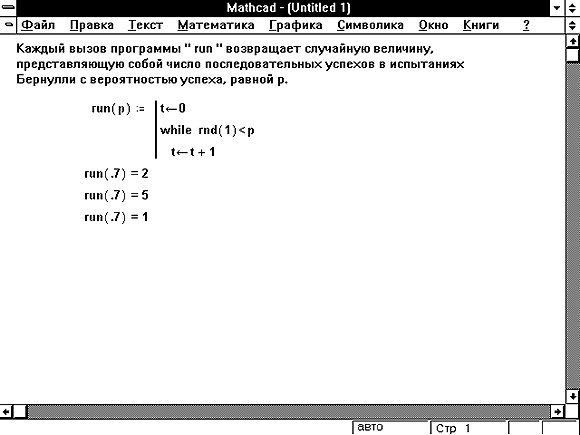
Рисунок 11: Программа генерации последовательности случайных чисел геометрического распределения.
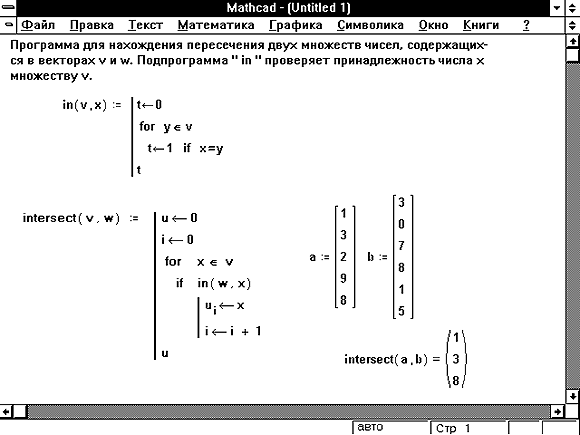
Рисунок 12: Программа отыскания элементов, общих для двух векторов.
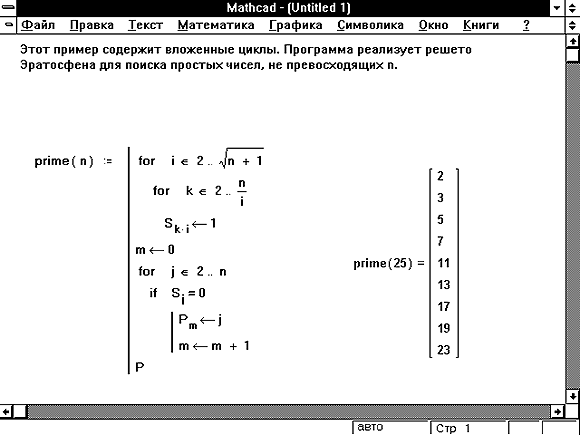
Рисунок 13: Решето Эратосфена для отыскания простых чисел.
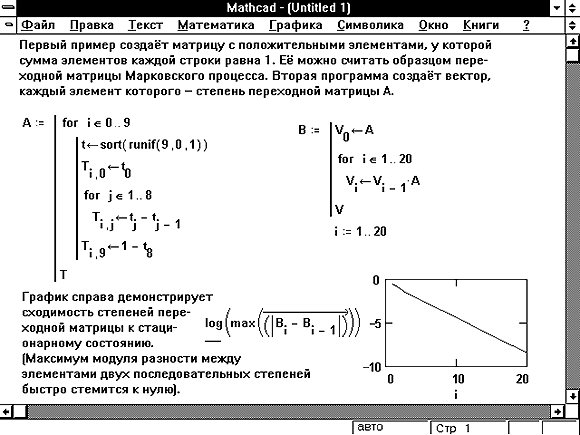
Рисунок 14: Степени матрицы вероятностей переходов.
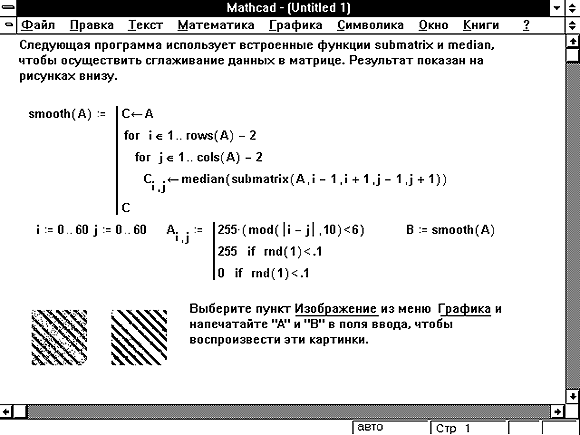
Рисунок 15: Сглаживание матрицы.
| Разделы | |
| Как в Mathcad использовать функцию поиска корня для численного решения одного уравнения с одним неизвестным. |
| Как использовать блоки решения уравнений для численного решения систем из n уравнений с n неизвестными. |
| Примеры того, как эффективно решать системы уравнений при различных значениях параметров, входящих в уравнения. |
Для решения одного уравнения с одним неизвестным используется функция root. Аргументами этой функции являются выражение и переменная, входящая в выражение. Ищется значение переменной, при котором выражение обращается в ноль. Функция возвращает значение переменной, которое обращает выражение в ноль.
| root( f(z), z) | Возвращает значение z, при котором выражение или функция f(z) обращается в 0. Оба аргумента этой функции должны быть скалярами. Функция возвращает скаляр. |
Первый аргумент есть либо функция, определенная где-либо в рабочем документе, или выражение. Выражение должно возвращать скалярные значения.
Второй аргумент — имя переменной, которое используется в выражении. Это та переменная, варьируя которую Mathcad будет пытаться обратить выражение в ноль. Этой переменной перед использованием функции root необходимо присвоить числовое значение. Mathcad использует его как начальное приближение при поиске корня.
Рассмотрим пример, как найти a — решение уравнения ex = x3. Для этого выполните следующие шаги:
- Определите начальное значение переменной x. Введите x:3. Выбор начального приближения влияет на корень, возвращаемый Mathcad (если выражение имеет несколько корней).

- Определите выражение, которое должно быть обращено в ноль. Для этого перепишите уравнение ex = x3 в виде x3 - ex = 0. Левая часть этого выражения и является вторым аргументом функции root
- Определите переменную a как корень уравнения. Для этого введите a:root(x3[Space]-ex[Space],x).

- Напечатайте a=, чтобы увидеть значение корня.

При использовании функции root имейте в виду следующее:
- Удостоверьтесь, что переменной присвоено начальное значение до начала использования функции root.
- Для выражения с несколькими корнями, например x2 - 1 = 0, начальное значение определяет корень, который будет найден Mathcad. На Рисунке 1 приведен пример, в котором функция root возвращает различные значения, каждое из которых зависит от начального приближения.
- Mathcad позволяет находить как комплексные, так и вещественные корни. Для поиска комплексного корня следует взять в качестве начального приближения комплексное число.
- Задача решения уравнения вида f(x) = g(x) эквивалентна задаче поиска корня выражения f(x) - g(x) =0. Для этого функция root может быть использована следующим образом:
root(f(x) - g(x), x)
Функция root предназначена для решения одного уравнения с одним неизвестным. Для решения систем уравнений используйте методику, описанную в следующем разделе “Системы уравнений”. Для символьного решения уравнений или нахождения точного численного решения уравнения в терминах элементарных функций выберите Решить относительно переменной из меню Символика. См. Главу “Символьные вычисления”.
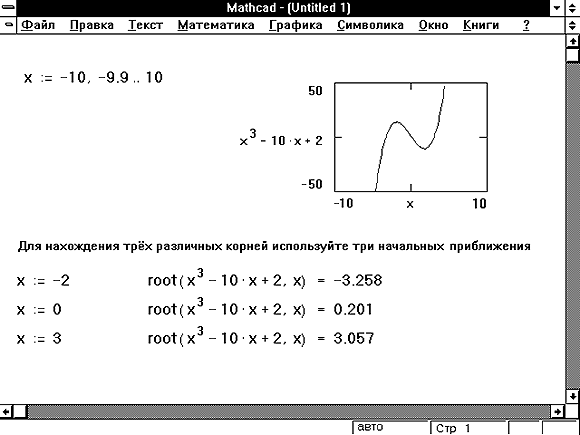
Рисунок 1: Использование графика и функции root для поиска корней уравнения.
Что делать, когда функция root не сходится
Mathcad в функции root использует для поиска корня метод секущей. Начальное значение, присвоенное переменной x, становится первым приближением к искомому корню. Когда значение выражения f(x) при очередном приближении становится меньше значения встроенной переменной TOL, корень считается найденным, и функция root возвращает результат.
Если после многих итераций Mathcad не может найти подходящего приближения, то появляется сообщение об ошибке “отсутствует сходимость”. Эта ошибка может быть вызвана следующими причинами:
- Уравнение не имеет корней.
- Корни уравнения расположены далеко от начального приближения.
- Выражение имеет локальные максимумы или минимумы между начальным приближением и корнями.
- Выражение имеет разрывы между начальным приближением и корнями.
- Выражение имеет комплексный корень, но начальное приближение было вещественным (или наоборот).
Чтобы установить причину ошибки, исследуйте график f(x). Он поможет выяснить наличие корней уравнения f(x)=0 и, если они есть, то определить приблизительно их значения. Чем точнее выбрано начальное приближение корня, тем быстрее функция root будет сходиться к точному значению. roots;using plots to find
Некоторые советы по использованию функции root
В этом разделе приведены несколько советов по использованию функции root:
- Для изменения точности, с которой функция root ищет корень, можно изменить значение встроенной переменной TOL. Если значение TOL увеличивается, функция root будет сходиться быстрее, но ответ будет менее точен. Если значение TOL уменьшается, функция root будет сходиться медленнее, но ответ будет более точен. Чтобы изменить значение TOL в определенной точке рабочего документа, используйте определение вида TOL := 0.01. Чтобы изменить значение TOL для всего рабочего документа, выберите из меню Математика команду Встроенные переменные и введите подходящее значение в поле TOL. Нажав “OK”, выберите из меню Математика команду Пересчитать всё, чтобы обновить все вычисления в рабочем документе с использованием нового значения переменной TOL.
- Если уравнение имеет несколько корней, пробуйте использовать различные начальные приближения, чтобы найти их. Использование графика функции полезно для нахождения числа корней выражения, их расположения и определения подходящих начальных приближений. Рисунок 1 показывает пример. Если два корня расположены близко друг от друга, можно уменьшить TOL, чтобы различить их.
- Если f(x) имеет малый наклон около искомого корня, функция может сходиться к значению r, отстоящему от корня достаточно далеко . В таких случаях для нахождения более точного значения корня необходимо уменьшить значение TOL. Другой вариант заключается в замене уравнения f(x)=0 на g(x)=0, где
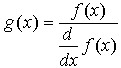
- Для выражения f(x) с известным корнем a нахождение дополнительных корней f(x) эквивалентно поиску корней уравнения h(x)=0, где h(x)=f(x)/(x-a). Подобный приём полезен для нахождения корней, расположенных близко друг к другу. Часто бывает проще искать корень выражения h(x), определенного выше, чем пробовать искать другой корень уравнения f(x)=0, выбирая различные начальные приближения.
Решение уравнений с параметром
Предположим, что нужно решать уравнение многократно при изменении одного из параметров этого уравнения. Например, пусть требуется решить уравнение для нескольких различных значений параметра a. Самый простой способ состоит в определении функции
f( a, x) := root(ex - a x2, x)
Чтобы решить уравнение для конкретного значения параметра a, присвойте значение параметру a и начальное значение переменной x как аргументам этой функции. Затем найдите искомое значение корня, вводя выражение f(a,x)=.
Рисунок 2 показывает пример того, как такая функция может использоваться для нахождения корней исследуемого уравнения при различных значениях параметра. Обратите внимание, что, хотя начальное значение x непосредственно входит в определение функции, нет необходимости определять его в другом месте рабочего документа.
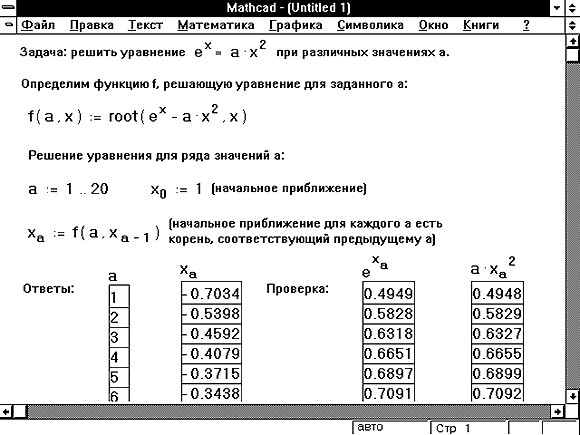
Рисунок 2: Определение функции пользователя с функцией root.
Нахождение корней полинома
Для нахождения корней выражения, имеющего вид
vnxn +...+ v2x2 + v1x + v0,
лучше использовать функцию polyroots, нежели root. В отличие от функции root, функция polyroots не требует начального приближения. Кроме того, функция polyroots возвращает сразу все корни, как вещественные, так и комплексные. На Рисунках 3 и 4 приведены примеры использования функции polyroots.
| polyroots(v) | Возвращает корни полинома степени . Коэффициенты полинома находятся в векторе v длины n+1. Возвращает вектор длины n, состоящий из корней полинома. |
Функция polyroots всегда возвращает значения корней полинома, найденные численно. Чтобы находить корни символьно, используйте команду Решить относительно переменной из меню Символика. См. Главу “Символьные вычисления”.
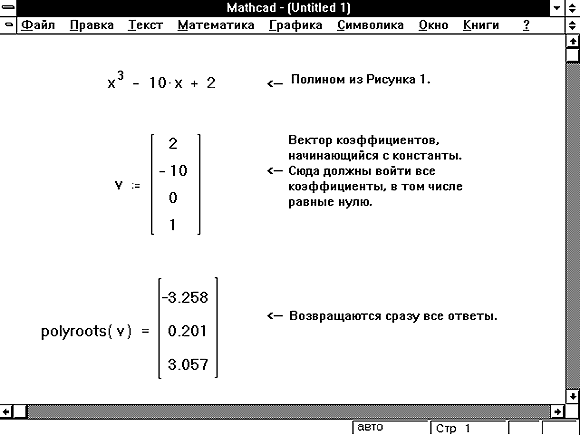
Рисунок 3: Использование функции polyroots для решения задачи, изображенной на Рисунке 1.
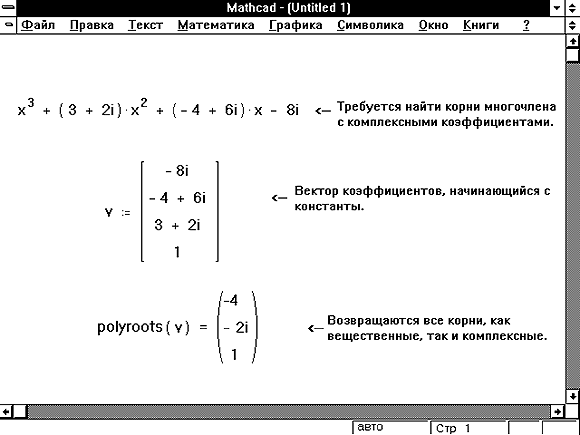
Рисунок 4: Использование функции polyroots для поиска корней полинома.
Mathcad дает возможность решать также и системы уравнений. Максимальное число уравнений и переменных равно пятидесяти. В первой части этого раздела описаны процедуры решения систем уравнений. В заключительной части приведены примеры и проведено обсуждение некоторых часто встречающихся ошибок. Результатом решения системы будет численное значение искомого корня. Для символьного решения уравнений необходимо использовать блоки символьного решения уравнений. При символьном решении уравнений искомый корень выражается через другие переменные и константы.
Для решения системы уравнений выполните следующее:
- Задайте начальные приближения для всех неизвестных, входящих в систему уравнений. Mathcad решает уравнения при помощи итерационных методов. На основе начального приближения строится последовательность, сходящаяся к искомому решению.
- Напечатайте ключевое слово Given. Оно указывает Mathcad, что далее следует система уравнений. При печати слова Given можно использовать любой шрифт, прописные и строчные буквы. Убедитесь, что при этом Вы не находитесь в текстовой области или параграфе.
- Введите уравнения и неравенства в любом порядке ниже ключевого слова Given. Удостоверьтесь, что между левыми и правыми частями уравнений стоит символ =. Используйте [Ctrl]= для печати символа =. Между левыми и правыми частями неравенств может стоять любой из символов <, >,
 , и
, и  .
.
- Введите любое выражение, которое включает функцию Find. При печати слова Find можно использовать шрифт любого размера, произвольный стиль, прописные и строчные буквы.
| Find(z1, z2, z3, . . . ) | Возвращает решение системы уравнений. Число аргументов должно быть равно числу неизвестных. |
